
Mundarija:
- Ta'minotlar
- 1 -qadam: Raspberry Pi 3b
- 2 -qadam: Wiznet WIZ820io modulini Raspberry Pi GPIO avtobusiga ulash
- 3 -qadam: Mening elektron platam
- 4 -qadam: Raspberry Pi IOS (ilgari Raspian) konfiguratsiyasi - "yuklash" papkasidagi yozuvlar
- 5 -qadam: Raspberry Pi IOS (ilgari Raspian) konfiguratsiyasi - "qatlamlar" katalogidagi yozuvlar
- 6 -qadam: Raspberry Pi IOS (ilgari Raspian) konfiguratsiyasi - Nomlangan faylni tahrirlash: Config.txt
- 7-qadam: Biz qayta yukladik. Umid qilamanki, siz tabassum qilyapsiz
- 8 -qadam: Raspberry Pi IOS (ilgari Raspian) konfiguratsiyasi - IP manzilini sozlash
- 9 -qadam: Xulosa
- 10 -qadam: DTBO fayllari
- Muallif John Day [email protected].
- Public 2024-01-30 13:23.
- Oxirgi o'zgartirilgan 2025-01-23 15:14.

Qisman shunga o'xshash ishlarga bo'lgan qiziqishim tufayli va qisman Codesys -ga bo'lgan qiziqishim tufayli, men bir muncha vaqtdan beri ikkinchi tarmoq interfeysi portini Raspberry Pi -ga ulashni o'ylab qoldim. Boshqa loyihalarni amalga oshirayotganda, men o'yladim, o'qidim, taqqosladim, rejalashtirdim va xarid qildim.
Ha - bilaman.. u erda shunga o'xshash narsani qiladigan bir nechta "kalit" tizimlari bor, lekin aslida ularning hech biri meni pulimdan ajratib qo'yolmaydi.
Aslida, men Raspberry Pi va Linux / Raspberry Pi IOS (Raspian) haqida past darajadagi bilim va tajribaga egaman (men Windows va Android dunyosida yaxshiroq ishlayman), tarmoq haqida chuqur bilimga ega emasman (men ishlarni bajarishga qodirman) va tarmoqlar qurish, lekin bundan tashqari men boshimdan biroz oshib ketdim) va men endigina elektron platalar yasay boshladim. Albatta, men dasturchi emasman.
Bir marta men nihoyat biror narsa qurish g'oyasi bilan oldinga siljishga qaror qildim va Wiznet - W5500 integral sxemasiga asoslangan WIZ820io / USR -ES1 modulidan foydalanishni tanladim. Bu modul standart SPI avtobusi yordamida Raspberry Pi (va boshqa MCU) bilan aloqa o'rnatishi mumkin. Bundan tashqari, u 3,3 VDCdan ishlaydi, shuning uchun u mening Raspberry Pi -ga hech qanday zarar etkazmaydi.
Elektron kartani loyihalashda men uni "HAT" konfiguratsiyasida (shakli va qobiliyati) qurishni tanladim va "WIZ820io" moduli uchun sxemani qo'shishdan tashqari, men bu erda ishlatilmaydigan boshqa elementlarni ham qo'shdim. tarmoq loyihasi, lekin men kelajakda boshqa loyihalarda foydalanishim mumkin.
Men yaratgan / qurgan taxtada quyidagi narsalar bor.
1 - Wiznet - WIZ820io - Ethernet portli modulni ushlab turish uchun rozetka (men buning uchun Eagle Footprint -ni tayyorladim).
2 - Raspberry Pi protsessori uchun 30 mm - 5 VDC sovutish foniy (men buning uchun maxsus Eagle Footprint yaratdim).
3 - HAT muvofiqligi talablarini saqlash uchun "CAT24C32" xotira chipi (bu men hali dasturlashtirmagan) (men buning uchun burgut dizaynining maxsus blokini yaratdim).
4 - UART0 ga ulangan mini MAX3232 - UART - TTL dan RS -232 darajali konvertori (men buning uchun Eagle Footprintini tayyorladim).
5 - svetofor - Python dasturlash uchun qizil LED (GPIO24), sariq LED (GPIO23) va yashil LED (GPIO22).
6 - Yashil LED (GPIO18) va Yashil LED (GPIO27) - mashqlarni dasturlash va muammolarni bartaraf etish uchun.
7 - GPIO25 -ga ulangan taktil kaliti - mashqlarni dasturlash va muammolarni bartaraf etish uchun (men buning uchun burgutning izini moslashtirdim). E'tibor bering, bu GPIO WIZ820io bilan ham ishlatiladi.
Yuqorida aytib o'tganimdek, bu ko'rsatma faqat ushbu ro'yxatdagi 1 -band bilan shug'ullanadi. Men taxtaga qo'shgan boshqa narsalar ushbu tarmoq interfeysi loyihasi bilan bog'liq bo'lmagan boshqa sabablarga ko'ra mavjud.
Ta'minotlar
Raspberry Pi - Men eski Raspberry Pi 3B dan foydalanardim. Buning hech qanday yomon joyi yo'q. Menikida o'lik HDMI port bor, shuning uchun unga kirish uchun TeamViewer yordamida "boshsiz" ishlayman. Ishlamoqda. Men Raspberry Pi -ning ko'pgina versiyalari Raspberry Pi IOS (Raspian) ning so'nggi versiyalarini ishga tushirishlari mumkin bo'lgan ko'rsatma bilan ta'minlanishiga shubha qilaman.
Bularning barchasini boshlashdan oldin men, albatta, operatsion tizimni yangiladim:
sudo apt-get yangilanishi
sudo apt-get upgrade
WIZ820io / USR -ES1 - Buning uchun hujjatlar OEMda onlayn tarzda mavjud
Kompyuter kartasi - Men Autodesk Eagle -dan foydalanib, tenglikni loyihalash va JLCPCB elektron platasini yaratish uchun zarur bo'lgan Gerber fayllarini yaratish uchun ishlatardim. Yuqorida aytib o'tilganidek, men HAT mosligi talabini saqlab qolish uchun "CAT24C32" xotira chipini ham qo'shdim.
1 -qadam: Raspberry Pi 3b

Raspberry Pi -ga kelsak, men bu loyihani Raspberry Pi IOS (Raspian) ning so'nggi versiyasi bilan birga standart Raspberry Pi 3b yordamida yukladim va o'rnatdim.
U erda hech qanday maxsus narsa yo'q. Men bu qurilmaga bir necha yil egalik qildim va u men uchun juda yaxshi ishladi (yaxshi - HDMI video chiqishi o'lik, shuning uchun men TeamViewer yordamida boshsiz ishlashga majbur bo'ldim). Siz buni qilmasligingiz kerak.
Menimcha, har qanday RPi WIZ820io / USR -ES1 - Wiznet W5500 -ga ulanishi va bu ishni bajarishi, shuningdek boshqa ko'plab brendlar bir bozorda raqobatlashishi kerak (Beagle Bone, Orange, Tinker va boshqalar) va shunga o'xshashlardan foydalanishi kerak. Linux asosidagi OS operatsion tizimi.
Menda bularning hech biri bilan ZERO tajribasi bor. Mening malina bilan tajribam kam - bu meni qaerga olib kelganiga qarang:)
2 -qadam: Wiznet WIZ820io modulini Raspberry Pi GPIO avtobusiga ulash

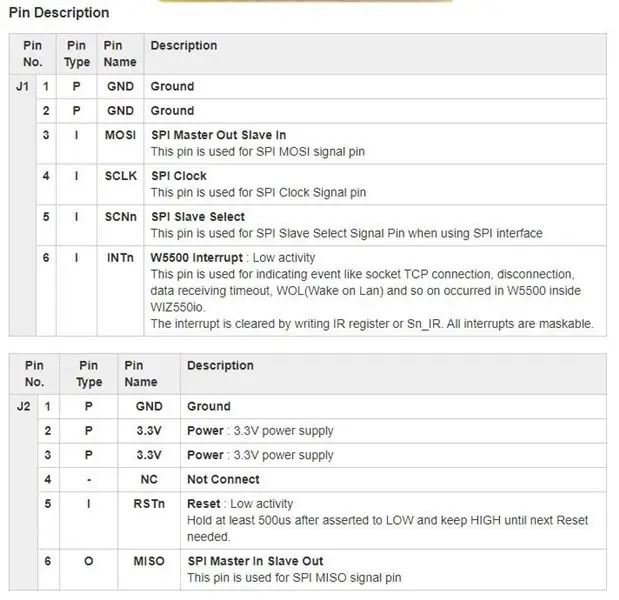

Qo'shilgan rasmlarni ko'rib chiqing.
Wiznet WIZ820io moduli interfeys uchun har biri 6 pinli ikkita qatorni ta'minlaydi.
Qatorlar navbati bilan "J1" va "J2" deb belgilanadi.
Ular taqdim etadigan ma'lumotlar varag'i har bir pinning juda yaxshi rangli kodli diagrammasiga ega. Ushbu diagramma sizga bu pinlarni Raspberry PI GPIO pinlariga ulashda yordam beradi. Ular NAME uchrashuvi uchun juda yaxshi NAME.
Raspberry Pi pinoutini u bu erda topishi mumkin: pinout.xyz
Men bu pinlarni quyidagicha uladim (ilova qilingan rasmga qarang):
Albatta, men haqiqiy elektron kartani yasaganim uchun, barcha Grounds (GND) bir -biriga ulangan edi. Xuddi shu narsa 3,3V gacha bo'lgan pinlarga ham tegishli - mening elektron kartam ularni bir -biriga bog'lab qo'ydi.
Bir nechta diqqatga sazovor joylar..
1 - J2 pin #5 - RSTn - Men buni RPi GPIO #17 ga uladim (Pin #11) - Bu ogohlantirish edi. Men ishlatilganiga ishonmayman.
2 -chi - J1 pin # 6 - INTn - GPIO25 ga ulangan (PIN 22). Bu talab qilinadi, chunki Raspberry Pi IOS konfiguratsiya bosqichida biz bunga murojaat qilamiz.
3 -chi - J1- 5 -pin - SCNn - Bu Raspberry Pi "CS0" ga ulangan (Pin # 24). Bu modulga RPi SPI avtobusidagi "Modul 0" manzilini beradi. Shunga qaramay, Raspberry Pi IOS konfiguratsiya bosqichida biz bunga murojaat qilamiz.
3 -qadam: Mening elektron platam
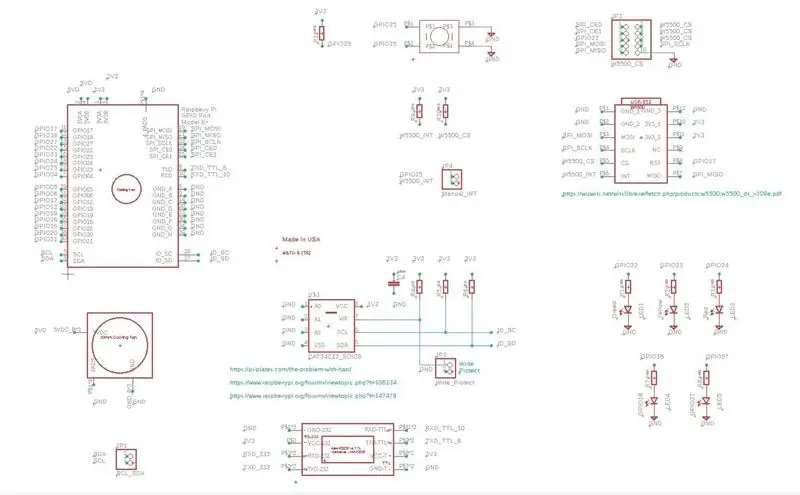


Men tuzgan va "Gerber" fayllarini yaratgan burgutning "nuqta-nuqta" sxemasi ilova qilingan.
Shuningdek, men ushbu loyiha uchun tayyorlagan "O'chirish taxtasi" rasmlari ilova qilingan.
Ushbu kengash WIZ820io uslubidagi turli xil Wiznet mahsulotlarini qabul qiladi.
4 -qadam: Raspberry Pi IOS (ilgari Raspian) konfiguratsiyasi - "yuklash" papkasidagi yozuvlar
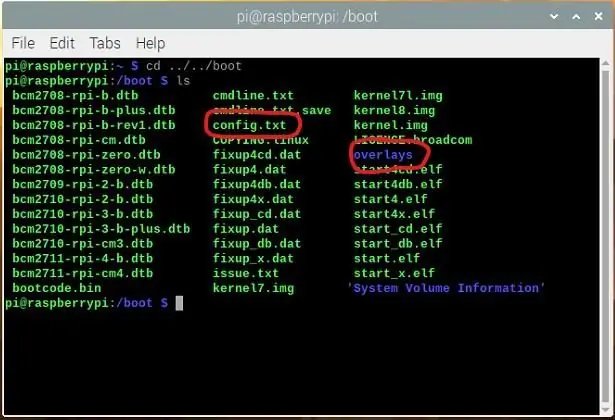
Raspberry Pi SPI avtobusida yangi o'rnatilgan WIZ820io modulini "ko'rish" uchun IOS -ni xabardor qilish kerak, shuning uchun u "BOOT Up" paytida u bilan shug'ullanishi mumkin.
Buning uchun biz ikkita satr qo'shamiz:../../boot/config.txt
Birinchidan.. Terminal paneli / oynasi yordamida ==> ls
cd../boot,../boot ga o'ting va katalogni (ls) ro'yxatga oling
Ilova qilingan rasmga havola.. U erda siz ikkita yozuv borligini qidirishingiz va tasdiqlashingiz kerak - men ularni qizil rangda aylantirdim.
Ulardan biri fayl: "config.txt"
Ikkinchisi - "qoplamalar" nomli papka.
== == == ==
Bu ikkala yozuv ham mavjudligini tasdiqlaganingizdan so'ng, keyingi bosqichga o'tishingiz mumkin
5 -qadam: Raspberry Pi IOS (ilgari Raspian) konfiguratsiyasi - "qatlamlar" katalogidagi yozuvlar
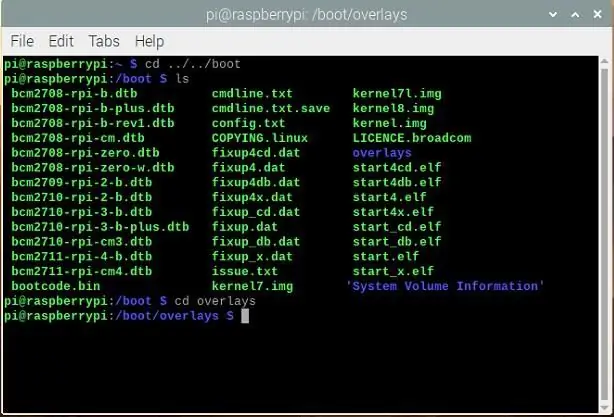
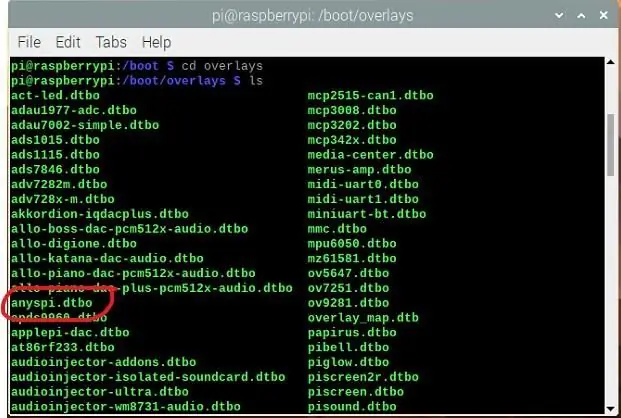
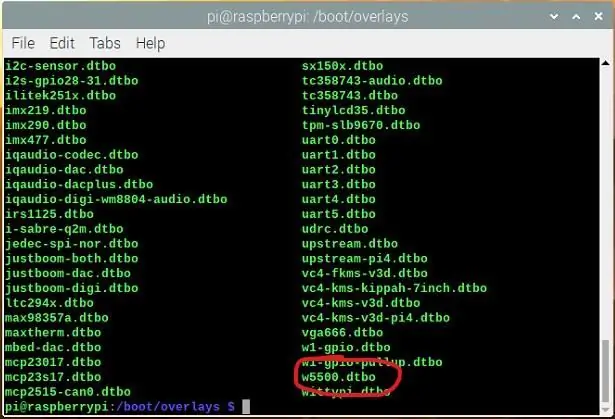
Katalogni "qoplamalar" katalogiga o'zgartiring.
Turi: CD qoplamalari
"Kirish" tugmachasini bosgandan so'ng, bu sizni "qoplamalar" jildiga olib boradi (biriktirilgan rasmga qarang).
Katalog tarkibini sanab bering.
Turi: ls
"Enter" tugmachasini bosgandan so'ng, siz ushbu katalog tarkibining uzun ro'yxatini ko'rishingiz kerak. Ro'yxat alifbo tartibida bo'lishi mumkin.
(biriktirilgan rasmlarga qarang (2dan)). E'tibor bering, deyarli barcha fayllar: *.dtbo kengaytmasi bilan nomlangan, siz: *.dtb kengaytmasi bilan nomlangan bir nechta fayllarni ham ko'rishingiz mumkin.
Bu ALL "Device Tree" qoplamali fayllar
Siz ikkita "qoplamali" fayllar mavjudligini tasdiqlashingiz kerak (biriktirilgan rasm fayllarini ko'ring).
1 -chi: anyspi.dtbo nomli fayl (buning uchun yuqoriga o'ting va alifbo tartibida anyspi.dtbo ni topish uchun oynaning o'ng chetidagi aylantirish panelidan foydalanishingiz kerak bo'lishi mumkin).
2 -chi - w5500.dtbo nomli fayl
== == ==
Agar siz ushbu fayllarning ikkalasi ham mavjudligini tasdiqlasangiz, demak siz yaxshi holatda va../boot katalogiga qaytishingiz mumkin.
Kiriting: cd../ ENTER tugmachasini bosgandan so'ng, siz / boot katalogiga qaytasiz.
Tasdiqlash uchun katalogni ro'yxatlang: ls kiriting va ENTER tugmasini bosing
6 -qadam: Raspberry Pi IOS (ilgari Raspian) konfiguratsiyasi - Nomlangan faylni tahrirlash: Config.txt
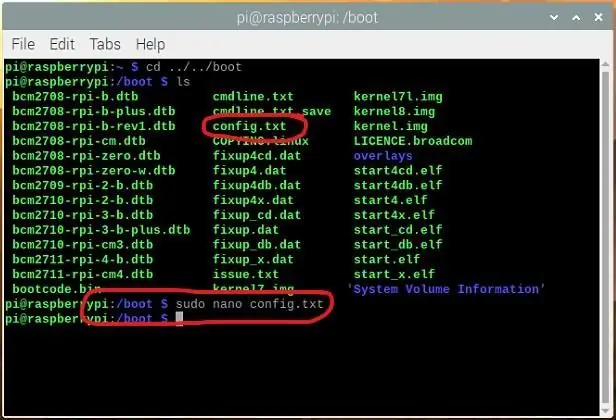
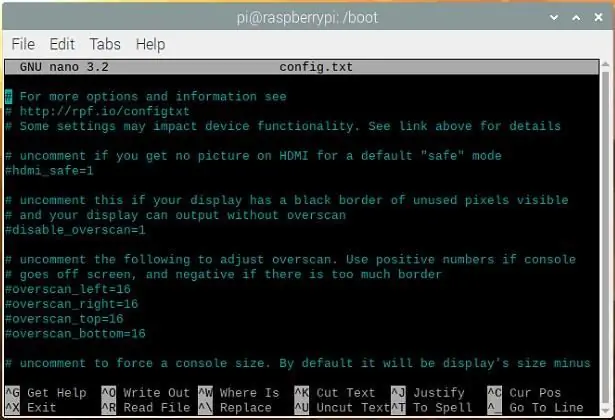
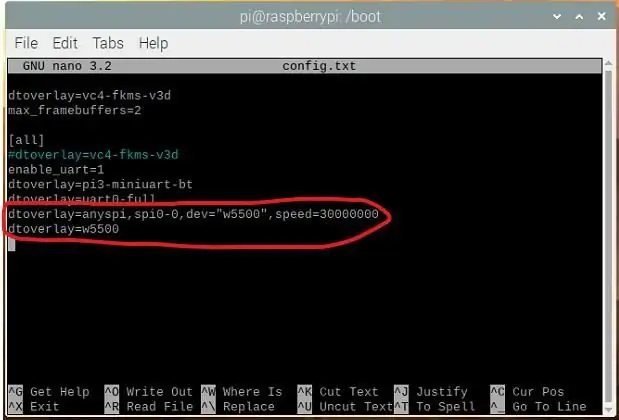
../Boot katalogida biz hozirda nomlangan faylga bir nechta kichik tahrirlar kiritish ustida ishlay olamiz: config.txt
Biz avval "nano" muharririni "super foydalanuvchi" (sudo) deb chaqiramiz.
sudo = 'super foydalanuvchi'
nano - biz foydalanadigan matn muharriri
va ta'kidlanganidek, config.txt - bu biz tahrir qilmoqchi bo'lgan fayl.
Turini kiriting: sudo nano config.txt va ENTER tugmasini bosing.
Bu muharrirni ochadi va config.txt faylining mazmunini ko'rsatadi. Agar muharrir ochilmasa yoki bo'sh ochilsa, (nanoda bo'lsa) chiqing va imloingizni ikki marta tekshiring.
Agar hamma narsa yaxshi bo'lsa, siz ikkinchi biriktirilgan rasmdagi kabi narsani ko'rishingiz kerak. "nano" faylning eng yuqori qismini ko'rsatadi. pastga aylantirish kerak bo'ladi.
Faylning eng pastki qismiga ikkita "dtoverlay bayonoti" ni qo'shing:
dtoverlay = anyspi, spi0-0, dev = "w5500", tezlik = 30000000dtoverlay = w5500
Barcha imloni ikki marta tekshiring va agar mos kelsa, chiqish uchun "Ctrl-x" ikkita tugmachasini bosing va saqlash va chiqish uchun mos javob bering.
== == == ==
Keyingi yuklashda (va bundan keyin barcha yuklashlar uchun, agar bu ikkita bayonot qolsa), operatsion tizim endi "anyspi" va "w5500" nomli qoplamani ham chaqiradi.
"Anyspy" qoplamasi operatsion tizimni SPI0-0 avtobusidan foydalanishga tayyorlaydi (bu erda biz ilgari WIZ820io-ni jismonan ulaganmiz. "-0" "0" manzilini ishlatishini bildiradi-esda tutingki, biz ilgari WIZ820io pinini ulaganmiz. #J1-6 RPi GIPO "bosh direktori" ga (Pin #24).
"W5500" qoplamasi operatsion tizimga WIZ820io modulida joylashgan W5500 integral sxemasi bilan qanday ishlashni aytadi. Shuningdek, u RPi GPIO25 (PIN #22) ni INTn signali sifatida ishlatishni belgilaydi. Yana bir bor eslaymizki, biz ilgari bu aloqani o'rnatganmiz.
Bunday ma'lumotni GITHub -da topilgan bitta misol kabi turli xil fayllarda topish mumkin.
== == ==
RPIni qayta ishga tushirish vaqti keldi va bularning barchasi kuchga kirdi.
7-qadam: Biz qayta yukladik. Umid qilamanki, siz tabassum qilyapsiz
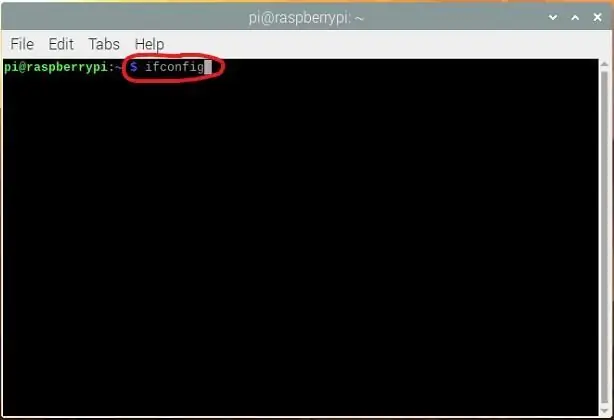
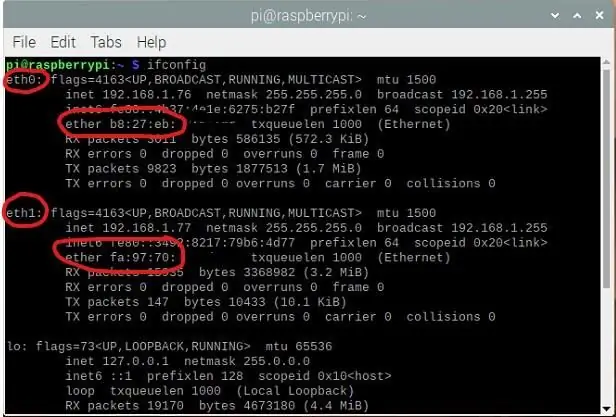
Agar hamma narsa yaxshi bo'lsa, sizning RPi odatda qayta yuklanishi kerak edi. Tabassum.
IOS ikkita yangi qoplamali faylni yuklaganligini va biriktirilgan WIZ820io modulini tanib olishini tekshirish vaqti keldi.
Yana "Buyruq" oynasini oching.
Bu safar so'rovda ifconfig kiriting (yoki yangi "ip" buyrug'idan foydalaning) va Enter tugmasini bosing.
Siz, ehtimol, uzoq javob olasiz, shuning uchun yuqoriga qarab orqaga o'ting.
Yuqoriga qaytib, ikkita bo'limni qidiring:
Biri eth0, ikkinchisi: eth1 - biriktirilgan rasmga qarang.
Mening tizimimda, eth0 - bu RPI -dagi chekilgan port. eth1 - bu yangi WIZ820io chekilgan porti.
== == ==
Agar siz ikkita portni ko'rsangiz, RPI ham shunday. Ilova qilingan rasmda, eth1 paketlarni xatosiz yubordi.
Men buni asl port kabelini uzish va brauzer yordamida YouTube va boshqa veb -saytlarga o'tish orqali sinab ko'rdim. U ishlaydi. Men uni bir nechta qurilmalardan "ping" qildim va u ishlaydi.
== == ==
Agar RPI3 yoki RPi4 da eth0 dan boshqa eth1 (yoki shunga o'xshash biror narsani) ko'rmasangiz, orqaga qayting va config.txt to'g'ri tahrirlanganligini va saqlanganligini ikki marta tekshirib ko'ring. Ikkita qoplamaning joyida va imlo to'g'ri ekanligiga ishonch hosil qiling (menda katta harflar yo'q - bu tizimda katta harflar muhim emas).
== == ==
Agar ikkita port mavjud bo'lsa, unda keyingi bosqichga o'tish uchun biroz konfiguratsiya ishlari bo'lishi mumkin.
8 -qadam: Raspberry Pi IOS (ilgari Raspian) konfiguratsiyasi - IP manzilini sozlash
Bu mening g'ildirakli uyimdan tashqarida, shuning uchun men hozircha yo'l -yo'riq bera olmayman.
Shuni bilingki, bunday ma'lumotlarni taqdim etadigan son -sanoqsiz veb -saytlar, YouTube videolari va xabarlar paneli bor.
lekin.. siz tekshirib ko'rishni va bu erda bir nechta narsalarni qilishni xohlashingiz mumkin.
1 - Yangi port hozirda mavjud bo'lgan IP -manzilni ikki marta tekshiring. Bu sizning DHP serveringiz tomonidan tayinlanganmi yoki bu standart IP - 169.254.xxx.yyy oralig'idagi narsa? Boshqa narsa bormi ???
2- Sizga statik (sobit) IP-manzil yoki Dinamik IP-manzil (DHCP-serveringiz tomonidan tayinlangan) kerakmi?
RPI ulangan kalit / yo'riqchini tekshiring.. u sizning yangi portingizni ko'radimi? "Ping" qila oladimi? (agar shunday qilsangiz, asl port kabelini uzib qo'yganingizga ishonch hosil qiling - aks holda RPi sizni alday oladi).
Ifconfig (yoki yangi "ip" buyrug'i) dan foydalanib, kelayotgan va ketayotgan ma'lumotlar "normal" (shunday qilib aytganda) va ortiqcha xatolarsiz ko'rinishini ko'rish uchun foydalaning.
== == ==
Nihoyat.. Men ishonamanki, bu w5500.dtbo WIZ820io / W5500 moduliga MAC manzilini tayinlaydi.. lekin aynan shunday bo'lganini aniq ayta olmayman. Men bu haqda tafsilotlarni darhol topa olmadim.
Menimcha, har safar ishga tushganda boshqa MAC manzili tayinlanadi. Menga bu shaxsan yoqmaydi va shuning uchun Mac manzilini o'rnatish uchun qilinadigan ishlar bor (masalan, "macchanger" dasturi yoki uni ip / ifconfig buyruqlari orqali sozlash). Agar sizlardan kimdir bunga "boot-up" / "crontab" yechimini topsa, agar siz baham ko'rishga ochiq bo'lsangiz, buni qanday qilayotganingizni eshitishdan xursand bo'lardim.
Siz meniki tasvirni ko'rishingiz mumkin. Men eth0 ==> b827eb uchun Mac manzili sotuvchisiga qarasam, u Raspberry Pi fondi sifatida paydo bo'ladi. Eth1 ==> fa9770 sotuvchisi noma'lum bo'lib chiqadi, shuning uchun u bir paytlar mening Pi -da yaratilgan.
9 -qadam: Xulosa
Ushbu ko'rsatmalarni tekshirganingiz uchun tashakkur.
Men bu kichik loyihada ishlashni o'rgandim.
Agar sizda biron bir savol bo'lsa yoki men tayyorlagan taxtalardan birini sotib olishni xohlasangiz (aholi yashasa yoki bo'lmasin), menda sotiladigan va biz muhokama qilishimiz mumkin bo'lgan qo'shimchalar bor.
Qanday bo'lmasin, men sizdan izoh qoldirishingizni, tuzatishlar taklif qilishni taklif qilaman (xatolar yoki usullar yoki ??)
Albatta, agar siz buni o'zingiz uchun qilsangiz, men buni qanday hal qilganingiz va sizning yakuniy natijalaringiz / maqsadlaringiz haqidagi fotosuratlarni ko'rishdan juda mamnun bo'lardim.
Rahmat.
P. S.: Bu odamga ko'rsatma va g'oyalar uchun rahmat.
10 -qadam: DTBO fayllari
"Qatlamlar" jildiga qo'shish uchun ikkita fayl - #4 va 5 -bosqichlar uchun kerak
Tavsiya:
LLDPi - Raspberry Pi tarmoq vositasi (Kolorado shtati universiteti): 7 qadam

LLDPi - Raspberry Pi tarmoq vositasi (Kolorado shtati universiteti): LLDPi loyihasi - bu Raspberry Pi va LCD -dan yasalgan, tizimdagi qo'shni qurilmalardan LLDP (Link Layer Discovery Protocol) ma'lumotlarini olish mumkin bo'lgan tizim. , port nomi va tavsifi, VLA
Raspberry Pi -da Shinken tarmoq monitorini o'rnating va o'rnating: 14 qadam

Raspberry Pi -da Shinken Network Monitor -ni o'rnating va o'rnating: QAYD: shinken oxirgi marta MAR2016 -da 2.4.3 -ning barqaror versiyasiga yangilangan. Shunday qilib, bir necha yil oldin men uy tarmog'ini monitoring qilishning boshqa usullariga o'tdim. Bundan tashqari, php5 mavjud emas, shuning uchun iltimos, bu ko'rsatmalarni ishlatmang
Tiny Raspberry Pi tarmoq serverini ulang va o'ynang: 6 qadam (rasmlar bilan)

Plug & Play Tiny Raspberry Pi tarmoq serveri: Yaqinda men ikkita Raspberry Pi 1 Model A+ ni arzon narxda sotib oldim. Agar siz Pi Model A haqida eshitmagan bo'lsangiz, bu Raspberry Pi ning birinchi form faktorlaridan biri bo'lib, u Pi Zero -dan kattaroq va standart Raspberry Pi -dan kichikroq. Men har doim xohlayman
USB portini dasturiy ta'minotsiz qanday qulflash mumkin?: 6 qadam

USB portini dasturiy ta'minotsiz qanday qulflash mumkin ?: Manba: http://www.cybernel.com/how-to-lock-usb-port-without-software/Kompyuterning USB portini uskunadan uni aniqlamasdan oldini olishingiz mumkin. USB portini qulflash uchun sizga hech qanday dastur kerak emas. Agar siz Windows foydalanuvchisi bo'lsangiz, bu juda oddiy
SMC portini yo'naltirish: 6 qadam

SMC portni boshqa raqamga yo'naltirish: Men sizga ko'rsatma beraman, qanday modem yoki yo'riqnoma uzatiladi, u ma'lum portlardan ulanishlarni qabul qiladi. Ushbu yo'riqnomada men portni oldinga yo'naltirishga muhtoj bo'lgan umumiy narsalar uchun ishlatiladigan ba'zi umumiy portlarni ham qo'shdim
